主頁 > 使用電腦將範本傳輸到印表機 (Windows) > 建立傳輸檔案或傳輸套件檔案 (Windows)
建立傳輸檔案或傳輸套件檔案 (Windows)
建立包含範本的傳輸檔案 (BLF) 或傳輸套件檔案 (PDZ),以便這些範本可以在其他遠端印表機上使用。
使用 P-touch Transfer Manager 建立傳輸檔案或傳輸套件檔案。P-touch Transfer Manager 隨 P-touch Editor 5.4 一起安裝,該版本可能比您目前使用的 P-touch Editor 版本舊。若要下載 P-touch Editor 5.4,請在 support.brother.com 中搜尋適用的 常見問題&故障排除 提示。
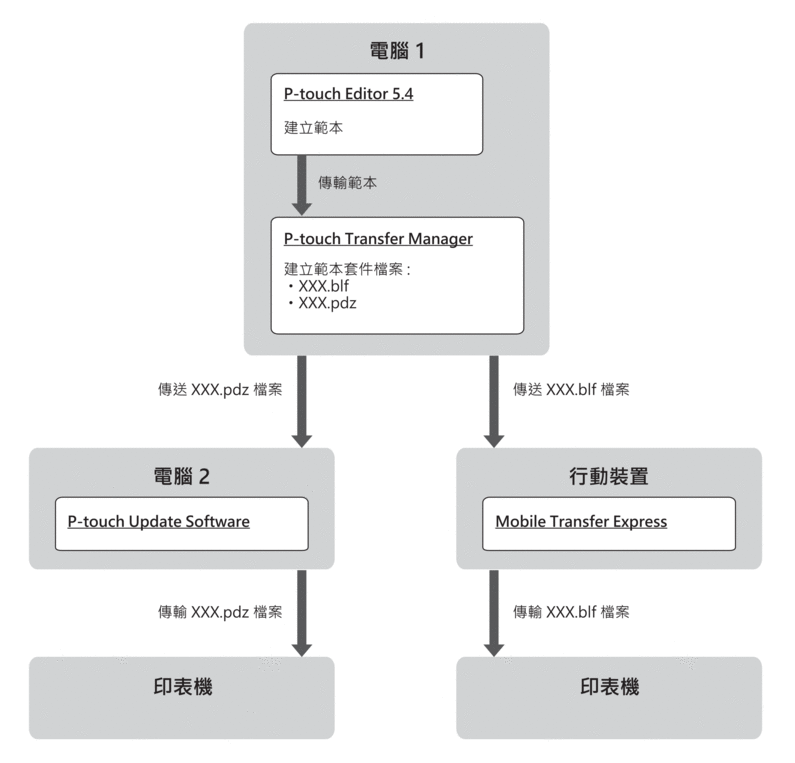
| 範本傳輸方法 | 檔案格式 |
|---|---|
| 從電腦 | P-touch Update Software | PDZ |
| 從行動裝置 | Mobile Transfer Express | BLF |
- 啟動 P-touch Editor 5.4。按一下,或者連按兩下桌面上的 P-touch Editor 圖示。
*根據電腦的作業系統,可能會也可能不會建立 Brother P-touch 資料夾。
- 使用 P-touch Editor 5.4 建立範本。
- 從 P-touch Editor 5.4 中開啟 P-touch Transfer Manager 視窗。按一下。
P-touch Transfer Manager 視窗將會出現。即會將範本傳輸到設定資料夾。
- 在未將標籤機連接至電腦的情況下,在 P-touch Transfer Manager 視窗中選取設定資料夾,然後選取要儲存的範本。
 您可以同時選擇多個範本。
您可以同時選擇多個範本。 - 按一下。
- 提醒
- 當標籤機已從電腦斷開連接或處於離線狀態時,才會顯示儲存傳輸檔案按鈕。

- 如果您在選擇設定資料夾之後按一下儲存傳輸檔案按鈕,則會將資料夾中的所有範本儲存為傳輸檔案 (BLF) 或傳輸套件檔案 (PDZ)。
- 您可以將多個範本組合到單個傳輸檔案 (BLF) 或傳輸套件檔案 (PDZ) 中。
- 在存檔類型欄位中,選擇所需的傳輸檔案格式,然後鍵入名稱並儲存範本。
- 使用電腦將傳輸套件檔案 (PDZ) 傳輸到標籤機時,請使用 P-touch Update Software。
- 按一下,或者連按兩下桌面上的 P-touch Update Software 圖示。
- 按一下韌體更新。
- 按一下印表機下拉式選單,選擇印表機,然後按一下確定。
- 按一下,然後指定要傳輸的檔案。
- 從檔案清單中選擇指定的檔案,然後按一下傳輸按鈕。
- 使用行動裝置傳送傳輸檔案 (BLF) 時

 相關主題: 使用行動裝置將在電腦上建立的範本傳輸到印表機。
相關主題: 使用行動裝置將在電腦上建立的範本傳輸到印表機。
此頁對您有幫助嗎?



